Edge 수준에서 새 VLAN을 추가하거나 연결된 프로필에서 상속된 기존 VLAN 설정을 업데이트할 수 있습니다. Edge 수준에서 새 VLAN을 구성하는 동안 SD-WAN Orchestrator는 고정 IP 주소, LAN 인터페이스 및 Wi-Fi 인터페이스의 SSID(서비스 집합 식별자)와 같은 추가 Edge별 VLAN 설정을 구성할 수 있습니다.
- 엔터프라이즈 포털에서 를 클릭합니다.
- Edge 옆의 디바이스(Device) 아이콘을 클릭하거나 Edge에 대한 링크를 클릭하고 디바이스(Device) 탭을 클릭합니다.
- 디바이스(Device) 탭에서 아래로 스크롤하여 VLAN 구성(Configure VLAN) 섹션으로 이동합니다.
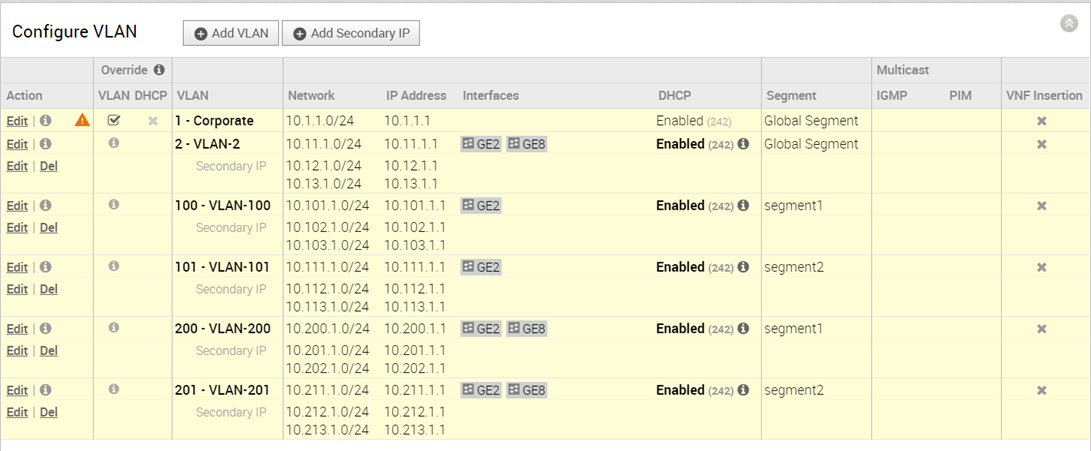
VLAN을 추가하거나 편집하고 여러 보조 IP 주소를 VLAN에 추가할 수 있습니다.
VLAN 추가
VLAN을 추가하려면 VLAN 추가(Add VLAN)를 클릭합니다.
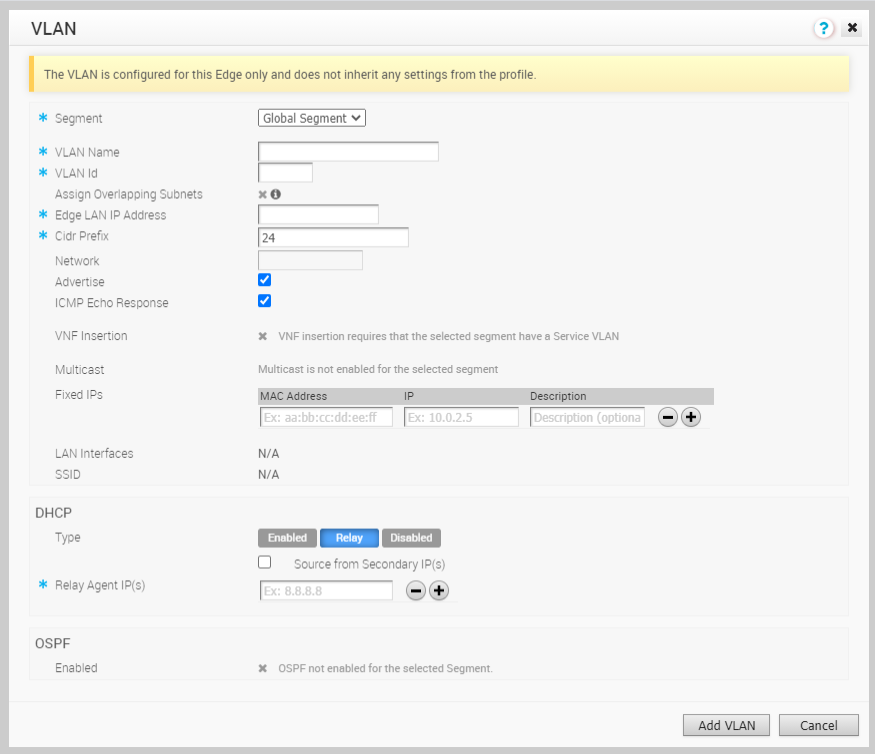
다음 설정을 구성합니다.
| 옵션 | 설명 |
|---|---|
| 세그먼트(Segment) | 드롭다운 목록에서 세그먼트를 선택합니다. VLAN은 선택한 세그먼트에 속합니다. |
| VLAN 이름(VLAN Name) | VLAN의 고유한 이름을 입력합니다. |
| VLAN ID | VLAN ID를 입력합니다. |
| 겹치는 서브넷 할당(Assign Overlapping Subnets) | LAN IP 주소 지정은 Edge의 할당된 프로필에서 관리됩니다. 이 확인란을 선택하면 Edge LAN IP 주소(Edge LAN IP Address), Cidr 접두사(Cidr Prefix) 및 DHCP 값이 연결된 프로필에서 상속되고 읽기 전용이 됩니다. 네트워크(Network) 주소는 서브넷 마스크 및 CIDR 값을 기준으로 자동으로 설정됩니다.
참고: VLAN의 겹치는 서브넷은 SD-WAN 간 트래픽을 비롯하여 SD-WAN과 인터넷 간 트래픽에만 지원됩니다. SD-WAN에서 클라우드 웹 보안으로의 트래픽에는 겹치는 서브넷이 지원되지 않습니다.
|
| Edge LAN IP 주소(Edge LAN IP Address) | Edge의 LAN IP 주소를 입력합니다. |
| CIDR 접두사(Cidr Prefix) | LAN IP 주소의 CIDR 접두사를 입력합니다. |
| 네트워크(Network) | 네트워크의 IP 주소를 입력합니다. |
| 보급(Advertise) | VLAN을 네트워크의 다른 분기에 보급하려면 이 확인란을 선택합니다. |
| ICMP 에코 응답(ICMP Echo Response) | VLAN이 ICMP 에코 메시지에 응답하도록 하려면 이 확인란을 선택합니다. |
| VNF 삽입(VNF Insertion) | VLAN에 VNF를 삽입하는 확인란을 선택하여 VLAN에서 VNF로 트래픽을 리디렉션합니다. VNF 삽입(VNF Insertion)을 사용하도록 설정하려면 선택한 세그먼트가 서비스 VLAN과 매핑되었는지 확인합니다. |
| 멀티캐스트(Multicast) | 이 옵션은 Edge에 대해 멀티캐스트 설정을 구성한 경우에만 사용하도록 설정됩니다. VLAN에 대해 다음 멀티캐스트 설정을 구성할 수 있습니다.
타이머를 설정하려면
고급 멀티캐스트 설정 전환(toggle advanced multicast settings)을 클릭합니다.
|
| 고정 IP(Fixed IPs) | VLAN의 특정 MAC 주소에 연결된 IP 주소를 입력합니다. |
| LAN 인터페이스(LAN Interfaces) | VLAN에 대한 LAN 인터페이스를 구성합니다. |
| SSID | VLAN에 대한 Wi-Fi SSID 세부 정보를 구성합니다. |
| DHCP 유형(DHCP Type) | 다음 DHCP 설정 중 하나를 선택합니다.
사용(Enabled) - Edge가 있는 DHCP를 DHCP 서버로 사용하도록 설정합니다. 다음 세부 정보를 구성합니다.
릴레이(Relay) - 원격 위치에 DHCP 릴레이 에이전트가 설치된 DHCP를 사용하도록 설정합니다. 이 옵션을 선택하는 경우 다음을 구성합니다.
사용 안 함(Disabled) - DHCP를 사용하지 않도록 설정합니다. |
| OSPF | 이 옵션은 Edge에 대해 OSPF를 구성한 경우에만 사용하도록 설정됩니다. 이 확인란을 선택하고 드롭다운 목록에서 OSPF를 선택합니다. |
필요한 매개 변수를 구성한 후 VLAN 추가(Add VLAN)를 클릭합니다.
VLAN 편집(Edit VLANs)
프로필에서 상속된 기존 VLAN 설정을 업데이트하려면 VLAN에 해당하는 편집(Edit) 링크를 클릭합니다.
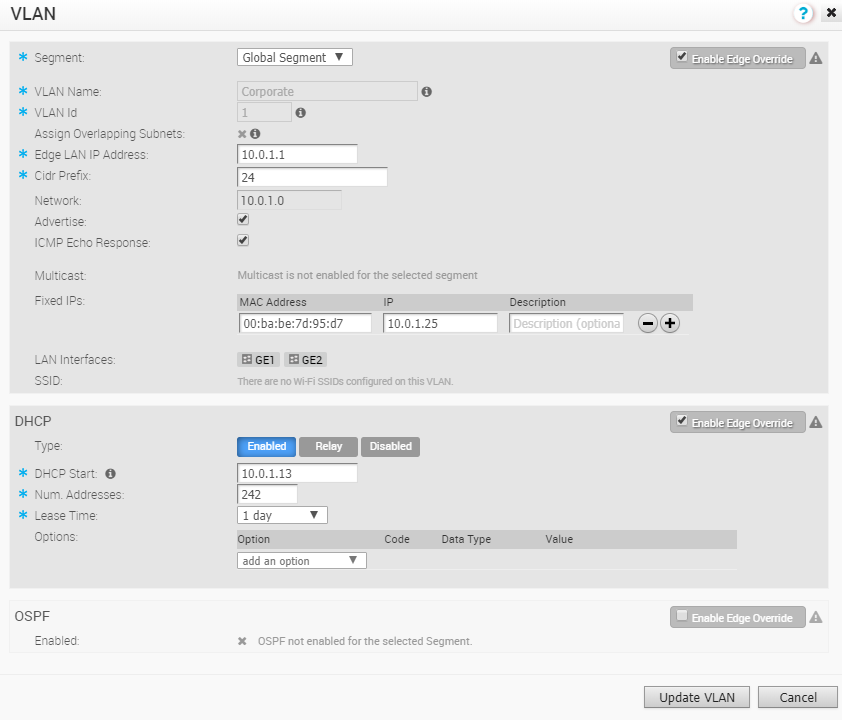
Edge 재정의 사용(Enable Edge Override) 확인란을 클릭하여 프로필에서 상속된 VLAN 설정을 재정의합니다.
필요한 매개 변수를 수정한 후 VLAN 업데이트(Update VLAN)를 클릭합니다.
프로필 수준에서 VLAN을 구성하려면 프로필용 VLAN 구성을 참조하십시오.
보조 IP 주소
VLAN은 기본 IP 주소로 구성됩니다. VLAN에 보조 IP 주소를 추가하여 네트워크 세그먼트의 호스트 주소 수를 늘릴 수 있습니다. VLAN에 보조 IP 주소를 추가하려면 보조 IP 추가(Add Secondary IP)를 클릭합니다.
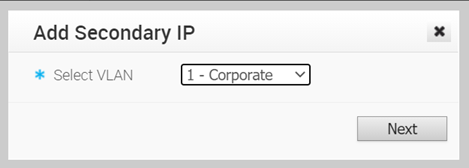
보조 IP 추가(Add Secondary IP) 창의 드롭다운 목록에서 VLAN을 선택하고 다음(Next)을 클릭합니다.
다음 설정을 구성합니다.
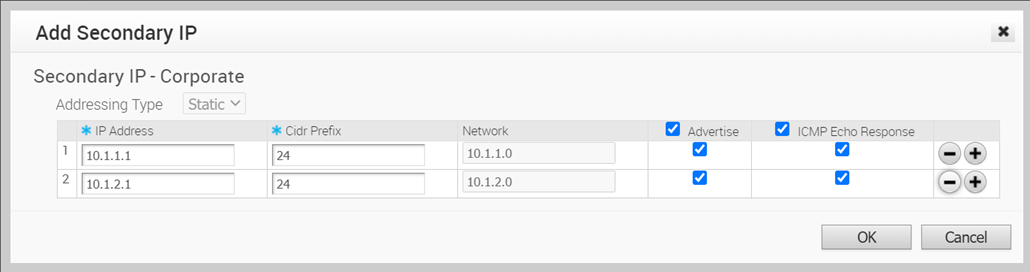
| 옵션 | 설명 |
|---|---|
| 주소 유형(Addressing Type) | 기본적으로 주소 유형은 고정(Static)이며 이 유형은 수정할 수 없습니다. |
| IP 주소(IP Address) | 선택한 VLAN에 대한 보조 IP 주소를 입력합니다. |
| CIDR 접두사(Cidr Prefix) | IP 주소의 CIDR 접두사를 입력합니다. |
| 네트워크(Network) | 보조 IP 주소 및 CIDR 접두사에서 자동으로 생성되는 네트워크의 IP 주소를 표시합니다. |
| 보급(Advertise) | VLAN의 보조 IP 주소 네트워크를 네트워크의 다른 분기로 보급하려면 이 확인란을 선택합니다. |
| ICMP 에코 응답(ICMP Echo Response) | 보조 IP 주소가 있는 VLAN이 ICMP 에코 메시지에 응답하도록 하려면 이 확인란을 선택합니다. |
확인(OK)을 클릭합니다.
디바이스(Device) 탭에서 변경 사항 저장(Save Changes)을 클릭하여 설정을 저장합니다.